pythonの描画ライブラリである「matplotlib」において、タイトルを表示する方法や、タイトルに関するさまざまな設定方法を紹介します。
本記事では、以下の内容を紹介します。
この記事で分かること
- タイトルを表示する方法
- タイトルの位置を調整する方法
- タイトルのサイズを変更する方法
- タイトルのフォントを変更する方法
- タイトルを日本語で表示する方法
はじめに、グラフにタイトルを表示する基本的な方法を紹介します。
そのあとで、タイトルに関するさまざまな設定方法を紹介します。
スポンサーリンク
matplotlibでタイトルを表示する方法
はじめに、グラフにタイトルを表示する基本的な方法を紹介します。
matplotlibには、簡易的にグラフを作成できる【pyplot.~~~】と、グラフに関する細かい設定が可能な【ax.~~~】の、2通りのグラフ描画方法があります。
それぞれのグラフ描画方法で、タイトルを表示するための関数が微妙に異なります(ほとんど同じですが)。
【 pyplot.~~~ 】
plt.title('文字列') で、タイトルを表示できます。
以下、【 plt.~~~ 】でタイトルを表示するサンプルコードです。
### タイトルの表示方法
import numpy as np
import matplotlib.pyplot as plt
x = np.linspace(0, np.pi * 4, 100)
y = np.sin(x)
plt.plot(x, y)
plt.title('Title')
plt.show()【 ax.~~~ 】
オブジェクト指向で、グラフを作成する方法です。
ax.set_title('文字列') で、タイトルを表示できます。
以下、【 ax.~~~ 】でタイトルを表示するサンプルコードです。
### タイトルの表示方法
import numpy as np
import matplotlib.pyplot as plt
x = np.linspace(0, np.pi * 4, 100)
y = np.sin(x)
fig, ax = plt.subplots()
ax.plot(x, y)
ax.set_title('Title')
plt.show()コード実行後表示されるグラフは、【 plt.~~~ 】【 ax.~~~ 】も同じになります。
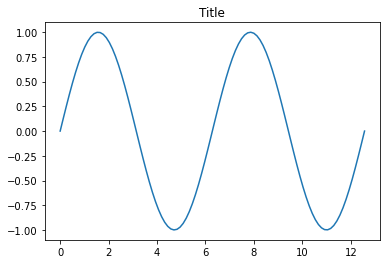
matplotlibの2通りのグラフ描画方法の違いについては、下記の記事で紹介しています。
matplotlibの2つのグラフ描画方法での、タイトルの表示方法をざっくり紹介しました。
オブジェクト指向でのグラフ描画方法【 ax.~~~ 】を覚えておいた方が応用がきくので、以降の例では、【 ax.~~~ 】を用いてグラフを作成していきます。
スポンサーリンク
matplotlibでタイトルの位置を調整する方法
タイトルの位置を変更する方法を紹介します。
ax.set_title( ) の引数として、 loc= を指定することで、タイトルの位置を変更できます。
以下、サンプルコードです。
### タイトルの位置を調整
import numpy as np
import matplotlib.pyplot as plt
x = np.linspace(0, np.pi * 4, 100)
y = np.sin(x)
fig, ax = plt.subplots()
ax.plot(x, y)
ax.set_title('Title_left', loc='left')
ax.set_title('Title_center', loc='center')
ax.set_title('Title_right', loc='right')
plt.show()コード実行後、表示されるグラフはこちらになります。
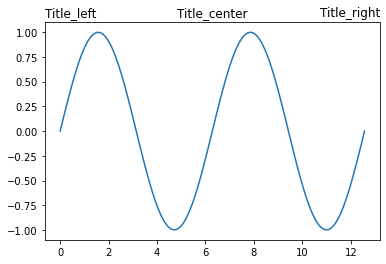
> ax.set_title('Title_left', loc='left')
> ax.set_title('Title_center', loc='center')
> ax.set_title('Title_right', loc='right')
引数に loc= を指定し、タイトルの位置を変更しています。
loc= には、'left'、'center'、'right'を指定できます。
matplotlibでタイトルのサイズを変更する方法
タイトルのサイズを変更する方法を紹介します。
ax.set_title( ) の引数として、 fontsize= を指定することで、タイトルのサイズを変更できます。
以下、サンプルコードです。
### タイトルのサイズを変更
import numpy as np
import matplotlib.pyplot as plt
x = np.linspace(0, np.pi * 4, 100)
y = np.sin(x)
fig, ax = plt.subplots()
ax.plot(x, y)
ax.set_title('Title', fontsize=30)
plt.show()コード実行後、表示されるグラフはこちらになります。
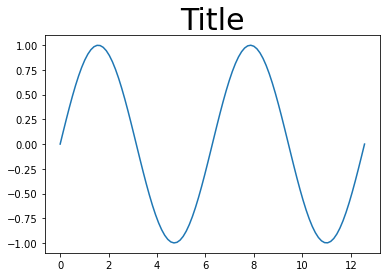
スポンサーリンク
matplotlibでタイトルのフォントを変更する方法
タイトルのフォントを変更する方法を紹介します。
ax.set_title( ) の引数として、 fontname= を指定することで、タイトルのフォントを変更できます。
以下、サンプルコードです。
### タイトルのフォントを変更
import numpy as np
import matplotlib.pyplot as plt
x = np.linspace(0, np.pi * 4, 100)
y = np.sin(x)
fig, ax = plt.subplots()
ax.plot(x, y)
ax.set_title('Title', fontsize=30, fontname='Cambria')
plt.show()コード実行後、表示されるグラフはこちらになります。
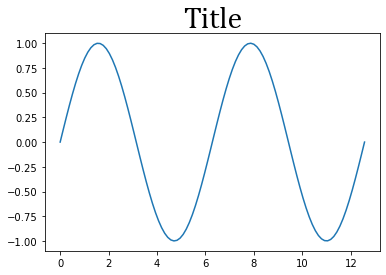
matplotlibでタイトルを日本語で表示する方法
日本語のタイトルを表示したい場合、ただ日本語の文字列を指定しただけでは、文字化けしてうまく表示できません。

日本語に対応したフォントを指定することで、日本語を文字化けさせずに表示することができます。
以下、サンプルコードです。
### タイトルの日本語で表示
import numpy as np
import matplotlib.pyplot as plt
x = np.linspace(0, np.pi * 4, 100)
y = np.sin(x)
fig, ax = plt.subplots()
ax.plot(x, y)
ax.set_title('タイトル', fontsize=30, fontname='MS Mincho')
plt.show()コード実行後、表示されるグラフはこちらになります。
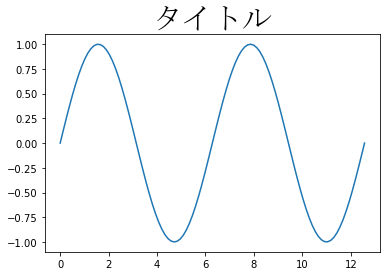
> ax.set_title('タイトル', fontsize=30, fontname='MS Mincho')
日本語を表示できるフォントとして、MS Minchoを指定しています。
日本語を表示できるフォントとしては、他にも "Adobe Fan Heiti Std" や、"HGMinchoB"などがあります。
なお、使用できるフォントの一覧については、下記の記事で紹介しています。
スポンサーリンク